Zmenšování fotek pro použití na internetu v programech, co jsou zadarmiko
Spousta lidí posílá na internet obrázky, ale bohužel ne všichni je upraví tak, aby byly vhodné pro publikování na internetu a aby otevírání stránky s obrázky neodradilo prohlížejícího svou rychlostí (spíš je vhodnější napsat pomalostí).
Většina monitorů má šířku od 800 do 1920 bodů (tu nižší hodnotu najdete jen u hodně starých monitorů), což by měla být největší šířka pro fotky umístěné na webu určené k prohlížení např.: jako podpora psaného slova. A aby měli z prohlížení fotek něco i ti se slabýma monitorama, je lepší držet se dolní hranice.
Bohužel se ještě používá vytáčený připojení (jmenuje se to modem a při zapnutí to divně píská), kdy načíst obrázek o velikosti 50-60 kb může trvat přes 10 vteřin a když je na stránce obrázku víc tak se fakt načekáte. Stejně dlouhou dobu trvá i nahrávání obrázku na web nebo jejich posílání emailem. Když chcete fotky poslat, tak nemusíte používat tu velikost, kterou vám udělal fotoaparát nebo v jaké chcete fotku vytisknout, ale můžete fotky zmenšit (rozměry fotky i velikost souboru), aby se odeslali a načetli rychleji.
Proto si dovoluju vytvořit něco jako návod na zmenšování fotografií. Postupně se návod na zmenšování fotek rozrostl na několik návodů pro různé programy, proto přidávám odkazy, které vás hodí přímo na program, o který se zajímáte:
,
,
,
,
,
, asi nejjednodušší
a
.
Jestliže máte fotek víc, tak nemusíte otrocky zmenšovat každou zvlášť, ale můžete
dávkově zkonvertovat všechny naráz.
Návod na zmenšování obrázků pro použití na internetu ve Photoshopu najdete
tady.
Zmenšování obrázků v programu IrfanView (
)
Jako první začnu se známým programem IrfanView, který můžete zdarma, včetně češtiny a pluginů, stáhnout na
irfanview.cz nebo
irfanview.com, kde je novější verze. Program funguje nainstalovaný i na USB flash discích, takže se dal použít všude, kam jste svůj flash disk připojili.
Po otevření obrázku v programu vyberte v meníčku programu „Obrázek“ -> „Změnit velikost/Převzorkovat“ (nebo ve starší verzi "Změnit velikost/rozlišení") nebo použijte klávesovou zkratku Ctrl+R.

Otevře se okno, kam zadáte novou velikost obrázku a vyberete jednotky, v jakých chcete velikost počítat (doporučuju body).
Pokud zatrhnete volbu "Zachovat poměr", tak se velikost dopočítá automaticky. Velikost můžete nastavit i procentuálně nebo vybrat už přednastavené velikosti na pravé straně tabulky.
Jestli zatrhnete volbu „Doostřit po převzorkování“, tak se obrázek po zmenšení doostří, což je docela žádoucí, protože ho zmenšení často rozmaže trošku problém je, že nad zaostřením nemáte žádnou kontrolu. Na druhé straně, pokud bude obrázek přeostřenej, tak se vždycky můžete pomocí šipky „Undo“ vrátit do předchozího kroku a obrázek doostřit později.
Ve volbě "Metoda velikosti" určíte jak rychle a kvalitně se konverze obrázku provede a určíte filtr, který to provede. (já používám filtr Lanczos). Kliknete na OK a obrázek se zmenší.
Nyní, pokud pracujete na originálním obrázku, což nedoporučuju, vyberte "Uložit jako" pod možností "Soubor" nebo stiskněte "S".

Otevřou se dvě okýnka - v levém vyberete, kam chcete obrázek uložit, jak nový soubor pojmenujete (jestli ho ukládáte do jiné složky, než kde původně byl, přejmenovávat ho nemusíte) a v jakém formátu (pro použití na webu to bude asi JPEG) ho uložíte.
V pravém okýnku (jestli ho nevidíte, tak si v otevřeném okýnku dole zatrhněte „Zobrazit dialog ’Volby‘“) můžete určit pomocí jezdce kvalitu fotky po uložení (rozměry jsme už upravili, teď určujete velikost souboru). Čím je soubor menší, tím rychleji se načte v prohlížeči. Výchozí kvalita je nastavena na 80 %, ale záleží na fotce, jakou kvalitu zvolíte. Jde o to dosáhnout kompromisu, aby byl soubor co nejmenší a ještě se na fotku dalo dívat. Já se většinou snažím pro tyto stránky dosáhnout hodnoty 80 %, kdy je fotka téměř stejná jako originál. Občas ale snížím kvalitu až na 50-60%.
Uložit progresivně - při načítání na webové stránce se fotka otevírá postupně - napřed v horší kvalitě, která se zlepšuje, až je celý obrázek načten.
Uložit v odstínech šedi - fotka se uloží černobíle.
Zachovat EXIF, IPTC data a komentáře (poznámku JPG) - do fotky se uloží údaje to tom, kdy, jakým fotoaparátem, objektivem atd. byla fotka udělána. Jaká data fotka obsahuje zjistíte, když kliknete na možnost "Obrázek" a vyberete "Informace o obrázku" (zkratka - "I")
Resetovat EXIF orientaci - pravděpodobně vyresetuje, jestli byla fotka vyfocena na výšku nebo naležato.
Velikost – Můžete určit maximální velikost souboru. Bohužel ale není u IrfanViewu náhled, tak nevidíte, jak bude obrázek vypadat.
To jsou volby JPEGů. Pokud ukládáte GIFy, tak si můžete zvolit:
Uložit prokládaně – v podstatě shodné jako progresivně, ale pro GIF formát.
Uložit průhlednou barvu - vyberete, která barva bude průhledná, tzn., že bude záležet na pozadí, jak se zobrazí.
Když je všechno zvoleno, kliknete na tlačítko „Uložit“ a zkontrolujete na výsledné fotce, jestli vám vyhovují její rozměry, velikost souboru a kvalita fotky. Pokud ne, tak si celej proces ukládání zopakujete s jinou kvalitou.
Zmenšování obrázků v programu GIMP (
)
Na rozdíl od programu IrfanView, který slouží jako prohlížeč souborů, a který umí otevřít téměř cokoliv (se sardinkama by asi měl problém) je GIMP obrázkový editor tj. program, který je přímo určen pro úpravu obrázků (něco jako Photoshop, ale zadarmiko).
Program existuje ve dvou verzích (nejmíň) a to normální, kterou nainstalujete na počítač (a stáhnete
tady) a pak verzi upravenou jako „kapesní“, kterou zle spustit třeba z USB paměti (stáhnete
zde).
Po otevření GIMPu na nás vyskočí několik oken. Na tom největším kliknete na „Soubor“, vybereme z nabídky „Otevřít“, najdeme fotku, kterou chceme otevřít a klikneme na tlačítko „Otevřít“. Můžete taky použít klávesovou zkratku „Ctrl+O“.
V horní liště okna s otevřenou fotkou si můžete vybrat spoustu možnosti úprav obrázku a dosyta se na něm vyblbnout. O tom ale tento návod není, takže si vybereme „Obrázek“ -> „Velikost obrázku“ (nebo v jiných verzích (2.

„Obrázek“ -> „Škálovat obrázek“)

, díky čemuž se nám otevře následující okno.

Nahoře okna zadejte novou šířku a výšku obrázku (1). Znak řetězu (2) by měl zachovat poměr stran. Vedle řetězu můžete vybrat, jestli chcete změnit velikost obrázku na vámi nastavenou velikost nebo procentuálně. Funguje to tak, že změníte jednu velikost a pokud máte řetěz spojený, tak kliknete do druhého políčka a tam se automaticky hodnota změní. Pokud použijete malé šipky nahoru/dolů, tak se mění obě hodnoty společně.
Po tom, co vyberete kvalitu interpolace (Kubická nebo Lanczos by měly být nejlepší) (3), klikněte na tlačítko „Škálovat“ (taky to mohli přeložit jako „OK“ nebo „Potvrdit“) a jako zázrakem je obrázek menší.
V nabídce „Filtry“ můžete vybrat „Vylepšení“ a obrázek url=
https://fotonomad.cz/forum/viewtopic.php?p=843#843]doostřit[/url] nebo jinak vylepšit.
Pokud jste s fotkou spokojeni, klikněte na „Soubor“ a vyberte „Uložit jako“.

Otevře se okno s nabídkou uložení, kde vybereme adresář, kam má být fotka uložena (pokud potřebujete složku najít, klikněte na větu“Procházet jiné složky), typ souboru obrázku můžete vidět za jeho názvem nahoře okna. Jestli ho chcete změnit, tak klikněte na větu „Zvolte typ souboru (podle přípony)“. Nakonec klikněte na tlačítko „Uložit“, které nám otevře další okno s možnostma komprimace JPEGů (v případě, že zvolíte jako příponu obrázku JPEG).

Nahoře okna uvidíte posuvník, pomocí kterého zvolíte kvalitu fotky (podobně jako v IrfanViewu). Určitě si zatrhněte možnost „Show preview in image window“ („Zobrazit náhled v okně s obrázkem“), díky kterému uvidíte změny kvality na vašem obrázku a navíc uvidíte i velikost souboru.
Jestli kliknete na „Pokročilá nastavení“, budete moci experimentovat s mnohem více možnostma, které jsou podobné jako u IrfanViewu. Určitě ale doporučuju zatrhnout možnost „Progressive“, kterou jsem popsal nahoře u IrfanViewu.
Jestli napíšete něco do pole „Komentář“, budete si to moci přečíst např. v IrfanViewu (a dalších programech nejspíš taky) v nabídce „Obrázek“ -> „Informace o obrázku“ -> „Poznámka“.
Tlačítkem „Budiž“ potvrdíte vaše rozhodnutí fotku uložit.
Zmenšování obrázků v programu xnView (
)
Další program, který se hodí na zmenšování fotek, a který slouží, stejně jako
, jako prohlížeč obrázků, je
xnView – zdarma ho můžete stáhnout
tady, popřípadě kapesní (portable) verzi pro flešku
tady. Zmenšování je velmi jednoduché (hlavně díky náhledu obrázku po zmenšení), jak uvidíte v následujícím návodu:
1. Otevřete fotku, kterou chcete zmenšit.
2. Proveďte základní úpravy, na což se hodí volba Obrázek->Parametry->vybrat možnost, kterou chcete použít. Zobrazí se okno s náhledem obrázku před a po úpravě – výhodné, protože vidíte, co děláte. Pokud chcete upravit obrázek jedním klikem tak se dá použít volba Obrázek->Scéna->Automatické úrovně (nebo kontrast).
3. Další úpravy lze provést v nabídce Filtr->Efekty
4. Zmenšení velikosti (rozměrů) fotky provedete kliknutím na volbu Obrázek->Rozměry.

Objeví se okno, ve kterém dole zaškrtněte „Zachovat poměr stran“ a pak určete vlastní velikost obrázku v sekci „Velikost na obrazovce“, nebo z nabídky vyberete „Standardní velikost“, která vám vyhovuje. Dole ještě vyberte nějaký filtr pro převzorkování – Lanczos by měl být docela dobrej. Pak už jen klikněte na „OK“ a obrázek je rázem menší.
5. Po zmenšení můžete znovu kliknout na „Filtr“ -> „Efekty“ a vybrat „Zaostření“.
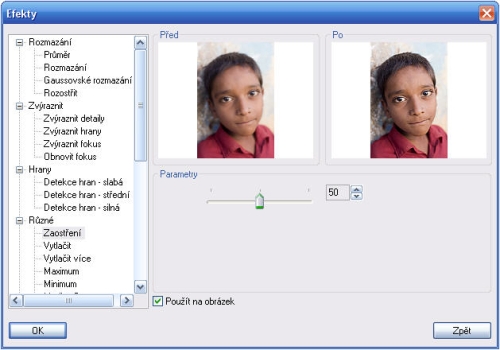
Jestli dole zatrhnete „Použít na obrázek“ tak se vám efekty zobrazí na hlavním obrázku.
6. Jestli chcete udělat rámeček, klikněte na „Obrázek“ -> „Rozměry pozadí“.

Vyskočí podobné okno jako u „Rozměrů“, ve kterém v sekci „Velikost na obrazovce“ určete velikost rámečku. Jestli např. chcete rámeček o velikosti jednoho pixelu na každé straně (jako používám v tomto fóru) a pak zvětšete šířku každé strany o dva pixely. Je lepší nezatrhávat „Zachovat poměr stran“ (to by zvětšilo obrázek proporcionálně, ale rámeček by měl na každé straně jinou velikost).
Dole vyberte umístění na střed a barvu pozadí. Tu můžete vybrat z obrázku kapátkem nebo určit kliknutím na barevný obdélníček.
Nakonec klikněte na tlačítko „OK“.
7. Fotka už je malá, ale ještě je vhodné zmenšit její velikost souboru (kB).
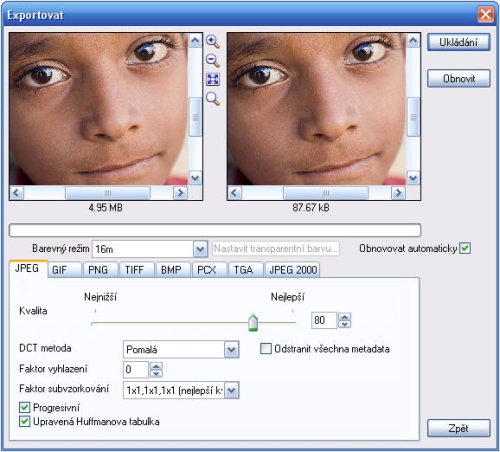
Klikněte na „Soubor“ -> „Exportovat“, otevře se okno, na kterém opět vidíte, jak bude vypadat fotka před a po zmenšení (pomocí lupy mezi obrázky můžete určit zvětšení náhledů), ale hlavně pod druhým náhledem můžete vidět velikost fotografie, která se mění podle toho, jak pohybujete jezdcem, nebo jaké volby zatrhnete.
Až budete s výsledkem spokojeni, kliknete na tlačítko „Ukládání“, zadáte cestu, kam chcete fotku uložit a můžete jít na kafe.
Zmenšování obrázků v programu Paint.NET (
)
Už jsem chtěl s návodama na zmenšování fotek skončit, ale při brouzdání rozbouřenýma vodama internetu jsem objevil docela zajímavej program, kterej může být alternativou Gimpu nebo Photoshopu. Sice nemá tolik funkcí jako oba programy, ale je zadarmo (to je i Gimp) a má jednoduché ovládání a vzhled skoro jako Photoshop. Napsal jsem už, že se program jmenuje Paint.NET?
Paint.NET můžete stáhnout
zde. Má velikost jen 1.6 Mb. Češtinu najdete
tady. Abyste program nainstalovali, musíte mít na PC
.NET Framework 3.5 SP1. Program lze rozšířit o spoustu
pluginů.
A teď konečně k tomu, jak se v Paint.NETu pracuje:
1. Asi nejdůležitější, pokud chcete Paint.NET použít, je otevřít obrázek – „Soubor“ -> „Otevřít“ („Ctrl+O“).
2. Jestli chcete fotku rychle upravit, můžete využít volbu „Nastavení“ -> „Automatické úrovně“, popřípadě zkusit jinou volbu a mít větší kontrolu nad úpravou fotky.
3. Klikněte na „Obrázek“ -> „Změnit velikost“ (Ctrl+R), kterážto akce otevře okno, ve kterém zadáte nový rozměr. Pokud zatrhnete „Dodržet poměr stran“, tak stačí změnit jen jednu stranu a druhá se dopočítá. Kromě toho můžete určit převzorkování - nejvyšší kvalita by měla stačit.

4. Po zmenšení obrázku se stává, že je fotka lehce rozostřená, ale to můžete jednoduše spravit, pokud kliknete na „Efekty“ -> „Fotografie“ -> „Zostření“ - otevře se okýnko, ve kterém můžete nastavit ostrost obrázku – pozor: čím je obrázek menší, tím je zaostření citlivější.

5. Ani rámeček není složité vytvořit. Stačí kliknout na „Obrázek“ -> „Velikost plátna“ („CTRL+Shift+R“) - otevře se okno, ve kterém je možno vytvořit jednoduchej rámeček. Jenom je potřeba zadat novou velikost pod nabídkou "Velikost v pixelech" a určit kde bude obrázek na pozadí (plátně) umístěn - nabídka "Ukotvit". Rámeček bude mít takovou barvu, která je určená na paletce "Barvy" jako barva pozadí (ta spodní), kterou najdete v levém spodním rohu programu. Kupodivu je lepší, když nezatrhnete „Dodržet poměr stran“ a dopočítáte, o kolik chcete, aby rámeček přesahoval fotku.

6. Nakonec už jen stačí fotku (teď už má správný rozměr) uložit. Klikněte na „Soubor“ -> „Uložit jako“ („CTRL+Shift+S“) - vyskočí okno, v němž vyberete adresář, kam chcete fotku uložit, název fotky (doporučuju změnit, ať nepřepíšete původní fotku) a typ souboru (JPEG je sázka na jistotu). Pokud vyberete JPEG tak se objeví další okno, v němž můžete upravit kvalitu fotky a tím pádem i její velikost, kterou vidíte nad fotkou. Vynikající taky je, že na obrázku je vidět jak fotka bude vypadat při určité nastavené kvalitě. Díky tomu je jednoduché nastavit fotku tak, aby se na ni dalo koukat a ještě měl soubor malou velikost.

A to se mi, jak můžete vidět na obrázku, nepovedlo (ale zato je soubor hodně malej).
Zmenšování obrázků v programu FastStone Image Viewer (
)
Další z programů, ke kterému se pokusím napsat návod na zmenšování fotek je ve světě populární
FS Image Viewer, který existuje i ve verzi, jenž se dá spustit z USB disku, takže ho můžete mít vždycky s sebou. Původně se mi FS Viewer moc nelíbil, ale čím víc ho používám, tím lepší mi připadá a tím víc ho používám. Nemá tolik funkcí jako Gimp, Paint.NET nebo xnView, ale zato se v něm příjemně prohlíží a docela dobře zmenšují fotky. Poslední verze 3.9 je už i v češtině. V návodu, který jsem ještě psal na anglickou verzi, nechám i angličtinu a češtinu upravím, aby byla shodná s programem.
Teď konečně k tomu, jak se v FS Image Vieweru zmenšují fotky.
1. Vyberte fotku, kterou chcete zmenšit (Náhled fotky si vlevo dole můžete zvětšit -roztáhněte strany okna s náhledem pomocí myši) a klikněte na „Edit“ („Upravit“) -> „Resize/Resample“ („Změnit velikost/Převzorkovat“) nebo použijte klávesovou zkratku „Ctrl+R“ nebo ikonu v horní liště programu. Je jedno jaký způsob si vyberete, v každém případě se vám otevře následující okno.

2. Úplně dole zatrhněte „Preserve Aspect Ratio“ („Zachovat poměr stran“) a v políčku „Filter“ můžete nechat výchozí filtr „Lanczos 3“.
3. Nyní si můžete vybrat jednu ze 4 možností změny rozměrů fotky.
3a. „Pixels“ („Bodů“) – patrně nejlepší možnost pro zmenšování fotek pro použití na netu. Zvolte si jednu z hodnot „Width“ („šířka“) nebo „Height“ („výška“) napište ji do políčka a druhá hodnota se dopočítá automaticky. Nahoře si můžete všimnout rozdílu mezi „Původní velikostí“ a „Novou velikostí“.
3b. „Percent“ („Procent“) – možnost změny velikosti procentuálně. Nahoře se můžete mrknout, jak se mění velikost a rozlišení nové fotky.
3c. „Print Size“ („Velikost tisku“) – pokud chcete určit velikost fotky podle toho, jak ji potřebujete vytisknout, tohle je možnost pro vás. Zvolte si „Resolution“ („Rozlišení“) – většinou se používá 300 DPI, zvolte si jednotky (cm, mm nebo palce) a upravte velikost. Pozor na to, ať se nedostanete přes originální velikost fotky. To se dá zkontrolovat opět nahoře.
3d. „Standard“ („Výchozí“) - Můžete si vybrat jednu z přednastavených a nejobvyklejších velikostí fotek. Co se mi na této funkci líbí je to, že pokud změníte formát fotky (z krajinky na portrét a obráceně), tak se čísla prohodí. Jo a fotka se zmenší podle delší strany, ta kratší se dopočítá, aby byl zachován poměr stran.
4. Klikněte na „OK“, čímž se okno zavře. Tím jsme změnili rozměry fotky.
5. Nyní musíme fotku uložit, což uděláte tak, že kliknete na „File“ („Soubor“) -> „Save As“ („Uložit jako“) nebo použijete zkratku „Ctrl+S“ nebo kliknete na správnou ikonku v horní liště (obrázek diskety).
6. V otevřeném okně si zvolíte složku, do které fotku uložíte, název fotky (změňte buď složku nebo název, ať nepřepíšete originál) a typ souboru. Protože předpokládám, že pro použití na webu to bude JPEG, budeme se věnovat jemu.
7. Pod volbou typu souboru vidíte, v jaké kvalitě bude soubor uložen. Klikněte na tlačítko „Options“ („Volby“) nebo na nápis „JPEG: Quality = XY“ („JPEG: Kvalita = XY“). Tím se otevře nové okno s rozšířenýma možnostma uložení ve formátu JPEG.
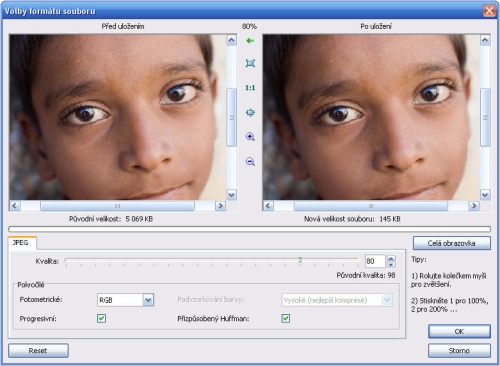
„Quality“ („Kvalita“) – jezdcem nastavte, jakou chcete kvalitu fotky, která ovlivňuje konečnou velikost souboru obrázku (to jako kolik KB nebo MB bude mít). Většinou se pro dobrý poměr mezi kvalitou a velikostí souboru používá hodnota okolo 80 %. Záleží samozřejmě na tom, kolik je na fotografii detailů.
Pod fotkou můžete vidět řádek „New File Size“ („Nová velikost souboru“), pomocí kterého můžete kvalitu určit. Tomu taky můžou pomoci dva náhled nahoře, v nichž vidíte fotku „Před uložením“ („Before“) a „Po uložení“ („After“).
Pomocí tlačítek mezi náhledama, lze měnit velikost náhledu, popřípadě obě okna otevřít v celoobrazovkovém režimu „Celá obrazovka“ („Full Screen Compare“).
Další možnosti můžete nechat tak, jak vidíte na obrázku.
8. Potvrďte vaše nastavení kliknutím tlačítko „OK“ (okno se zavře) a pak klikněte na tlačítko „Uložit“, čímž se fotka uloží.
Zmenšování obrázků v programu Image Resizer (
)
Už minule jsem si myslel, že s programama zadarmiko na zmenšování fotek skončím, ale nedávno jsem u známých viděl asi to nejjednodušší (pro uživatele), co lze pro zmenšování fotek vytvořit. Program se jmenuje
Image resizer a funguje tak, že se integruje do meníčka vyvolanýho klikem pravýho myšítka na fotku. Image Resizer můžete stáhnout na
této stránce.
Funguje to nějak takto (moji známí používají anglický Wokna, proto mám anglický skrýnšoty - vlastně ani nevím, jestli je program přeloženej - nicméně je práce s ním tak jednoduchá, že na tom ani moc nezáleží):
1. Vyberete myší jednu nebo více fotek. Můžete použít i kouzelný klávesy „Ctrl“ (pokud ji držíte, tak můžete myší vybírat fotky, který neleží vedle sebe) a „Shift“ (držíte klávesu a myší vyberete první a poslední fotku a všechny fotky mezi nima se automaticky vyberou taky
2. Klikněte pravým myšítkem a vyberte „Resize Pictures“ (“Změnit rozměry obrázků“).

3. Objeví se okno, ve kterým si můžete vybrat jednu z přednastavených velikostí a pak kliknout na tlačítko „OK“.

4. Jestli kliknete na tlačítko „Advanced“ (“Rozšířené“), můžete vybrat ještě další volby a to:

a. „Custom“ (“Vlastní nastavení“) - vyberete si velikost, kterou potřebujete - podle mě asi nejlepší volba.
b. „Make picture smaller but not larger“ (“Obrázek pouze zmenšit, ale nezvětšovat“), což doporučuju zatrhnout, aby jste náhodou nezvětšili zbytečně obrázek, jenž má menší velikost než je ta, kterou si vyberete.
c. „Resize the original pictures (don‘t create copies)“ (“Zmenšit originální obrázky (nevytvářet kopie)“) - tuto volbu naopak nezatrhujte, jinak vám budou smazány originály. Tuhle volbu bych zatrhl jen v případě, že bych nejdřív
zkopíroval fotky, co chci zmenšit do zvláštní složky.
Jak vidíte, jedná se o velmi jednoduchý a rychlý prográmek. Jediná nevýhoda je to, že nemůžete určit velikost souboru fotky (kompresi) a nevidíte náhled, jako u dříve popsaných programů.
Zmenšování fotek v programu Light Image Resizer (
)
Další zajímavý program na zmenšování fotek je Light Image Resizer. Jak už název napovídá, program je určen primárně pro zmenšování fotek (jednotlivé fotky i dávkové zpracování řady fotek) a proto v něm nenajdete moc rozšiřujících funkcí. Ale zmenšování je v něm opravdu jednoduché (a umí česky) a to je vlastně hlavní důvod, proč o něm tady píšu. Navíc umí zmenšovat i z RAWů. Light Image Resizer (dále jen LIR) je pro osobní použití grátis a můžete ho stáhnout na
webu výrobce. Oficiální portable verzi najdete
tady.
Už si nepamatuju, jestli se mi LIR nainstaloval v češtině, ale pokud ho budete mít anglicky, tak klikněte vpravo nahoře na tlačítko "Settings", v menším vyskočivším okně klikněte na paletku "Language" a z nabídky vyberte češtinu. Dobrý je, že se čeština hned načte a program se nemusí restartovat.

Po počeštění programu nejdřív pomocí šipky v oranžovým poli nalevo program rozbalte na plnou velikost a pak klikněte na paletku "Obrázky", tím se dostanete na okno, ve kterém vidíte fotky, které chcete zmenšit nebo tam ty fotky můžete několika způsoby vložit. Asi nejjednodušší je tam soubory přetáhnout, ale můžete použít i tlačítka "Soubory" nebo "Složka" (druhá možnost je výhodná, pokud máte hodně souborů v jedné složce, ale lze načíst postupně i několik složek. V "Nastavení" (tlačítko nahoře vpravo) je možno vybrat, jestli chcete zahrnout i podsložky (viz.
)). V případě, že načtete fotky, který nepotřebujete zmenšovat můžete vybrat (kliknutím) jednotlivé fotky (nebo jich vybrat víc naráz pomocí klávesy CTRL a kliknutí na fotky) a pak kliknout na tlačítko "Odebrat". Jestli máte fotek hodně, tak se vám může hodit tlačítko úplně napravo, pomocí kterého můžete různým způsobem zobrazit soubory (malé ikony, velké ikony atd.).

Až vyberete všechny fotky, které chcete zmenšit, klikněte na tlačítko "Další" (dole) nebo na paletku "Možnosti" (nahoře) - obojím se dostanete na stejné okno ve kterém se nastavuje jak chcete fotky zmenšit.

Nahoře na paletce "Možnosti" najdete profily, pomocí kterých můžete velmi rychle měnit nastavení. Profily si můžete i sami vytvořit a uložit. Za skoro každou možností nastavení je malý otazník, který po kliknutí zobrazí nápovědu v češtině, což hodně ulehčí práci. Pokud kliknete nahoře na tlačítko "Náhled", zobrazí se vám vybraná fotka tak jak bude vypadat po zmenšení - tohle je vynikající možnost, protože se můžete podívat, jak budou fotky vypadat s různou kvalitou komprimace před tím, než je zmenšíte. V okně s náhledem je vpravo dole zobrazená i velikost a rozměry zmenšené fotky a pomocí ikony uprostřed můžete zobrazit originální obrázek (vynikající, pokud chcete porovnat fotky se stejnými rozměry, ale jinou kvalitou - fotku lze posunovat myší v obou oknech stejně).

Pokud jste spokojení s vaším nastavením, klikněte dole na tlačítko "Zpracovat" a v případě, že zmenšujete hodně fotek, si běžte uvařit kafe. Po zpracování fotek se zobrazí okno s potvrzením, že jsou všechny fotky zmenšený. Jestli chcete zmenšovat další fotky, tak klikněte na tlačítko se šipkou za tlačítkem "Zavřít" a vyberete "Zpracovat více obrázků" nebo "Zpracovat stejné obrázky znovu" (u této možnosti zůstanou fotky v paletce "Obrázky").
Tvorba profilů

1. Na paletce "Možnosti" klikněte za řádkem s výběrem profilů na ikonu "Nový profil" a v novém okně zadejte název profilu (v mém případě je to 800x800 - 80%).

2. Nastavení mého profilu je i na
, ale já se pokusím projít jednotlivé možnosti a pokusím se pospat proč jsem je zadal. Nejdřív chci fotku zmenšit na určitou velikost a pro web nebo emaily je postačující velikost okolo 800 px. Protože chci používat profil pro obrázky focené nastojato i naležato, a chci, aby se jejich delší strana zmenšila na 800 px, zadal jsem obě hodnoty stejně. K tomu jsem vybral Mód "Přizpůsobit" a zatrhnul "Zachovat poměr stran". Tím se mi zmenší delší strana jakákoliv fotky na 800 px.
3A. Uprostřed okna je několik paletek z nichž ta nejdůležitější je paletka "Obecné", ve které se nastavuje kvalita fotky (a tím i velikost souboru). Přestože chci fotky menší, tak je chci mít v co nejlepší kvalitě, proto jsem vybral "Filtrování Lanczos". Pro případ, že by se mi mezi fotky, co chci zmenšit, zatoulala i nějaká menší fotka, zadal jsem, že chci fotky jenom zmenšit (nezvětší se tím malé fotky). Fotky budu používat na webu a nejrozšířenější formát je JPEG, tak jsem zadal JPEG. Velmi důležité je nastavení kvality, pomocí kterého zmenšíte velikost souboru (ne rozměry fotky) a tím můžete ušetřit několik KB. Fotky s kvalitou 80% vypadají téměř jako originál, ale jejich velikost je mnohem nižší (při volbě kvality pomůže už dříve opěvovaný "Náhled"). Některý weby můžou mít omezenou velikost nahrávání fotek a tady se hodí další volba, kdy nastavíte maximální velikost, do které se velikost fotky musí vejít (já to mám v
). Nakonec můžete určit název souboru (%F (800px) znamená, že se bude soubor jmenovat stejně jako před tím a na konci bude mít označení (800px)).
3B. Na paletce "Efekty" je několik různých možností, ale nejužitečnější mi připadá přidávání vodoznaku a okraje. Pokud chcete vodoznak, klikněte na tlačítko "Vodoznak", čímž se dostanete do editoru vodoznaku.

Vodoznak můžete zvolit obrázkový nebo textový. V případě obrázku si vytvořte obrázek s průhledným pozadím (třeba ve formátu GIF, protože na fotkách to vypadá líp než JPEG).

V případě textu můžete napsat nějaký text nebo pomocí zelené ikony nad editorem textu zadat nějaký tag, který je načten z EXIFu fotky (docela dobrá možnost).

Na spodku okna si zvolíte kam chcete vodoznak na fotce umístit, můžete ho udělat lehce průhlednej atd. Chce si to zkrátka s tvorbou copyrightu trošku pohrát.
3C. Další užitečnou možností je volba "Přidat okraj". Pokud kliknete na tlačítko "Okraj", otevře se jednoduchý editor okrajů, pomocí kterého můžete určit jak široký okraj bude a jakou bude mít barvu (lze to nastavit pro každou stranu zvlášť - jen velikost, ne barva). Můj oblíbenej okraj, který nikoho neurazí je bílý a má velikost 1px.

3D. Na paletce "Ostatní" vyberete, jestli chcete zachovat metadata, jako je EXIF atd., a jestli chcete zachovat datum, kdy byla fotka vyfocená.

3E. Na poslední paletce "Publikovat" můžete zatrhnout, jestli chcete poslat, po konverzi, fotku emailem. Chvilku počkejte, až na vás vyskočí Průvodce připojením k internetu.
4. Tím je nastaveno, jak se má obrázek zmenšit. Nakonec, úplně dole jsem vybral, že chci vytvořit kopii (originál fakticky nechci přepsat) a jako "Cíl" jsem zvolil, že chci vytvořit podsložku (to určuje tečka a zpětné lomítko) ve složce s vybranými obrázky s názvem "JPEG-800px". Několik dalších nastavení souvisejících se složkami (vlastně podsložkami) je pod možností "Nastavení". Můžete tam vybrat, jestli chcete zachovat strom složek i pro zmenšené obrázky.

5. V případě, že změníte nastavení profilu a chcete ho uložit, klikněte nahoře na ikonu "Uložit profil" (tím se vloží změny do vybraného profilu). Pokud chcete změny použít jen jednou a nechcete je ukládat tak si dejte bacha, až na vás vyskočí po spuštění konverze následující okno, ať neuložíte změny.
 Shrnutí
Shrnutí
Opravdu výbornej program, kterej má velké možnosti nastavení velikosti a kvality fotek a přesto zůstává jednoduchej na používání. Náhled, který funguje úplně fantasticky je třešničkou na dortu. Pokud bych chtěl něco vytknout, tak snad jen to, že v editoru kopyrajtu není znak
© (třeba mezi tagama, ale každej ví, že ho najde v mapě znaků ve Woknech) a že nejde přidat několik obrázků nebo případně kombinovat obrázek s textem.
Zmenšování fotek v Picase 3.9 (
)
Picasa slouží v první řadě jako prohlížeč a správce fotografií v počítači. Je to freeware a tak ho můžete zadarmo stáhnout třeba na stránkách
Googlu, který ho nyní vyvíjí. Následující návod a sestřely obrazovky jsou z Picasy 3.9.0 verze 135.93,0.
Picasa není úplně nejlepší program na zmenšování fotek, ale vzhledem k jeho (nebo její?) oblíbenosti ho (ji) nemůžu ignorovat. Pokud chcete v Picase zmenšit fotku, rozhodně se nepouštějte do hledání funkce "velikost obrázku" nebo něčeho podobnýho, ale klikněte na "Soubor" -> "Exportovat fotku do složky". Před tím, ale musíte kliknout na fotky, které chcete zmenšit.
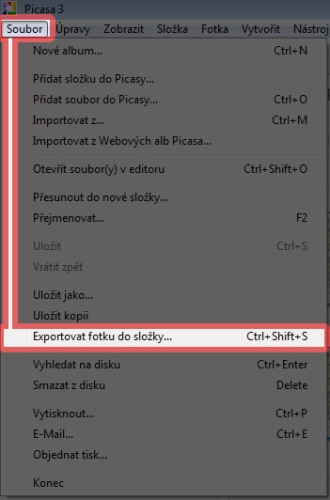
Po kliknutí na "Exportovat fotku do složky" se otevře následující okno, ve kterém můžete nastavit několik parametrů pro export a zmenšení obrázků.

Pomocí tlačítka "Procházet" vyberte v počítači složku, kam chcete zmenšené fotky umístit. Pokud třeba vyberete plochu, tak na ni fotky nedostanete, protože musíte ve druhém řádku označeném jako "Název složky pro export" vyplnit název složky, do které fotky chcete umístit. Docela nepříjemný je, že nejde nechat název prázdný (nebo jde, ale v tom případě se nahoru za plochu automaticky přidá název složky "export") a taky to, že se název složky neuloží pro příští export (z nějakýho důvodu se mi tam objevuje výchozí název složky pro export "Desktop", takže když nic nezměním, tak se mi fotky uloží do složky "Plocha/Desktop".
Další možnost "Přidat čísla k názvům souborů kvůli zachování pořadí" se mi naopak líbí. Pokud ji zatrhnete, tak se na začátku názvu fotky vytvoří číslo a fotky jsou podle těch čísel seřazeny.
"Velikost Fotky" protože je tohle návod na změnu velikosti fotek, tak zatrhněte možnost "Změnit velikost na:" a zadejte velikost, jakou chcete, aby měla delší strana fotky (tahle hodnota zůstane uložena do dalšího exportu fotek - halelůja) - pro web je vhodná velikost okolo 800 - 1000 px (já používám 800px).
Pomocí možnosti "Kvalita fotky" nastavíte jak už název napovídá, kvalitu fotky, která ovlivňuje velikost souboru. Docela dobrý kompromis mezi kvalitou fotky a velikostí souboru je 80%. Bohužel v Picase není náhled změněného obrázku a ani jeho nová velikost se nikdy nezobrazí. Výchozí hodnota Picasy pro kvalitu je 85% a vaše změna nastavení se neuloží.
Pokud zatrhnete možnost "Vodoznak" můžete do vašich exportovaných fotek vložit velmi jednoduchý nápis, který bude mít barvu podle pozadí (aby na něm byl vidět) a bude vpravo dole. Bohužel se nedá nastavit ani jeho umístění, ani barva, ani velikost a není tu ani možnost použít jako vodoznak vlastní obrázek.
Jak už jsem napsal, Picasa není nejlepší program na zmenšování fotek. Fotky sice zmenší, ale možnosti nastavení a jeho kontroly (náhled) nejsou nijak ohromující. Co mi vadilo nejvíc je, že si Picasa nezapamatuje mnou změněné hodnoty nastavení.
[anchor=01][/anchor][size=180][color=green][b]Zmenšování fotek pro použití na internetu v programech, co jsou zadarmiko[/b][/color][/size]
Spousta lidí posílá na internet obrázky, ale bohužel ne všichni je upraví tak, aby byly vhodné pro publikování na internetu a aby otevírání stránky s obrázky neodradilo prohlížejícího svou rychlostí (spíš je vhodnější napsat pomalostí).
Většina monitorů má šířku od 800 do 1920 bodů (tu nižší hodnotu najdete jen u hodně starých monitorů), což by měla být největší šířka pro fotky umístěné na webu určené k prohlížení např.: jako podpora psaného slova. A aby měli z prohlížení fotek něco i ti se slabýma monitorama, je lepší držet se dolní hranice.
Bohužel se ještě používá vytáčený připojení (jmenuje se to modem a při zapnutí to divně píská), kdy načíst obrázek o velikosti 50-60 kb může trvat přes 10 vteřin a když je na stránce obrázku víc tak se fakt načekáte. Stejně dlouhou dobu trvá i nahrávání obrázku na web nebo jejich posílání emailem. Když chcete fotky poslat, tak nemusíte používat tu velikost, kterou vám udělal fotoaparát nebo v jaké chcete fotku vytisknout, ale můžete fotky zmenšit (rozměry fotky i velikost souboru), aby se odeslali a načetli rychleji.
Proto si dovoluju vytvořit něco jako návod na zmenšování fotografií. Postupně se návod na zmenšování fotek rozrostl na několik návodů pro různé programy, proto přidávám odkazy, které vás hodí přímo na program, o který se zajímáte: [anchor=02 goto=002]IrfanView[/anchor], [anchor=03 goto=003]Gimp[/anchor], [anchor=04 goto=004]xnView[/anchor], [anchor=05 goto=005]Paint.NET[/anchor], [anchor=06 goto=006]FastStone Image Viewer[/anchor], [anchor=08 goto=008]Light Image Resizer[/anchor], asi nejjednodušší [anchor=07 goto=007]Image Resizer[/anchor] a [anchor= goto=009]Picasa[/anchor].
Jestliže máte fotek víc, tak nemusíte otrocky zmenšovat každou zvlášť, ale můžete [url=https://fotonomad.cz/forum/viewtopic.php?p=549#549]dávkově zkonvertovat všechny naráz[/url].
Návod na zmenšování obrázků pro použití na internetu ve Photoshopu najdete [url=https://fotonomad.cz/forum/viewtopic.php?p=533#533]tady[/url].
[b][size=150][color=green]Zmenšování obrázků v programu IrfanView[/color][/size][/b] ([anchor=002 goto=01]nahoru[/anchor])
Jako první začnu se známým programem IrfanView, který můžete zdarma, včetně češtiny a pluginů, stáhnout na [url=http://www.irfanview.cz/download.php]irfanview.cz[/url] nebo [url=http://www.irfanview.com/]irfanview.com[/url], kde je novější verze. Program funguje nainstalovaný i na USB flash discích, takže se dal použít všude, kam jste svůj flash disk připojili.
Po otevření obrázku v programu vyberte v meníčku programu „Obrázek“ -> „Změnit velikost/Převzorkovat“ (nebo ve starší verzi "Změnit velikost/rozlišení") nebo použijte klávesovou zkratku Ctrl+R.
[image]1192[/image]
Otevře se okno, kam zadáte novou velikost obrázku a vyberete jednotky, v jakých chcete velikost počítat (doporučuju body).
Pokud zatrhnete volbu "Zachovat poměr", tak se velikost dopočítá automaticky. Velikost můžete nastavit i procentuálně nebo vybrat už přednastavené velikosti na pravé straně tabulky.
Jestli zatrhnete volbu „Doostřit po převzorkování“, tak se obrázek po zmenšení doostří, což je docela žádoucí, protože ho zmenšení často rozmaže trošku problém je, že nad zaostřením nemáte žádnou kontrolu. Na druhé straně, pokud bude obrázek přeostřenej, tak se vždycky můžete pomocí šipky „Undo“ vrátit do předchozího kroku a obrázek doostřit později.
Ve volbě "Metoda velikosti" určíte jak rychle a kvalitně se konverze obrázku provede a určíte filtr, který to provede. (já používám filtr Lanczos). Kliknete na OK a obrázek se zmenší.
Nyní, pokud pracujete na originálním obrázku, což nedoporučuju, vyberte "Uložit jako" pod možností "Soubor" nebo stiskněte "S".
[image]1193[/image]
Otevřou se dvě okýnka - v levém vyberete, kam chcete obrázek uložit, jak nový soubor pojmenujete (jestli ho ukládáte do jiné složky, než kde původně byl, přejmenovávat ho nemusíte) a v jakém formátu (pro použití na webu to bude asi JPEG) ho uložíte.
V pravém okýnku (jestli ho nevidíte, tak si v otevřeném okýnku dole zatrhněte „Zobrazit dialog ’Volby‘“) můžete určit pomocí jezdce kvalitu fotky po uložení (rozměry jsme už upravili, teď určujete velikost souboru). Čím je soubor menší, tím rychleji se načte v prohlížeči. Výchozí kvalita je nastavena na 80 %, ale záleží na fotce, jakou kvalitu zvolíte. Jde o to dosáhnout kompromisu, aby byl soubor co nejmenší a ještě se na fotku dalo dívat. Já se většinou snažím pro tyto stránky dosáhnout hodnoty 80 %, kdy je fotka téměř stejná jako originál. Občas ale snížím kvalitu až na 50-60%.
Uložit progresivně - při načítání na webové stránce se fotka otevírá postupně - napřed v horší kvalitě, která se zlepšuje, až je celý obrázek načten.
Uložit v odstínech šedi - fotka se uloží černobíle.
Zachovat EXIF, IPTC data a komentáře (poznámku JPG) - do fotky se uloží údaje to tom, kdy, jakým fotoaparátem, objektivem atd. byla fotka udělána. Jaká data fotka obsahuje zjistíte, když kliknete na možnost "Obrázek" a vyberete "Informace o obrázku" (zkratka - "I")
Resetovat EXIF orientaci - pravděpodobně vyresetuje, jestli byla fotka vyfocena na výšku nebo naležato.
Velikost – Můžete určit maximální velikost souboru. Bohužel ale není u IrfanViewu náhled, tak nevidíte, jak bude obrázek vypadat.
To jsou volby JPEGů. Pokud ukládáte GIFy, tak si můžete zvolit:
Uložit prokládaně – v podstatě shodné jako progresivně, ale pro GIF formát.
Uložit průhlednou barvu - vyberete, která barva bude průhledná, tzn., že bude záležet na pozadí, jak se zobrazí.
Když je všechno zvoleno, kliknete na tlačítko „Uložit“ a zkontrolujete na výsledné fotce, jestli vám vyhovují její rozměry, velikost souboru a kvalita fotky. Pokud ne, tak si celej proces ukládání zopakujete s jinou kvalitou.
[b][size=150][color=green]Zmenšování obrázků v programu GIMP[/color][/size][/b] ([anchor=003 goto=01]nahoru[/anchor])
Na rozdíl od programu IrfanView, který slouží jako prohlížeč souborů, a který umí otevřít téměř cokoliv (se sardinkama by asi měl problém) je GIMP obrázkový editor tj. program, který je přímo určen pro úpravu obrázků (něco jako Photoshop, ale zadarmiko).
Program existuje ve dvou verzích (nejmíň) a to normální, kterou nainstalujete na počítač (a stáhnete [url=http://www.slunecnice.cz/sw/gimp-windows/]tady[/url]) a pak verzi upravenou jako „kapesní“, kterou zle spustit třeba z USB paměti (stáhnete [url=http://portableapps.com/apps/graphics_pictures/gimp_portable]zde[/url]).
Po otevření GIMPu na nás vyskočí několik oken. Na tom největším kliknete na „Soubor“, vybereme z nabídky „Otevřít“, najdeme fotku, kterou chceme otevřít a klikneme na tlačítko „Otevřít“. Můžete taky použít klávesovou zkratku „Ctrl+O“.
[anchor=0033 goto=][/anchor]
V horní liště okna s otevřenou fotkou si můžete vybrat spoustu možnosti úprav obrázku a dosyta se na něm vyblbnout. O tom ale tento návod není, takže si vybereme „Obrázek“ -> „Velikost obrázku“ (nebo v jiných verzích (2.8) „Obrázek“ -> „Škálovat obrázek“)
[image]1665[/image]
, díky čemuž se nám otevře následující okno.
[image]1194[/image]
Nahoře okna zadejte novou šířku a výšku obrázku (1). Znak řetězu (2) by měl zachovat poměr stran. Vedle řetězu můžete vybrat, jestli chcete změnit velikost obrázku na vámi nastavenou velikost nebo procentuálně. Funguje to tak, že změníte jednu velikost a pokud máte řetěz spojený, tak kliknete do druhého políčka a tam se automaticky hodnota změní. Pokud použijete malé šipky nahoru/dolů, tak se mění obě hodnoty společně.
Po tom, co vyberete kvalitu interpolace (Kubická nebo Lanczos by měly být nejlepší) (3), klikněte na tlačítko „Škálovat“ (taky to mohli přeložit jako „OK“ nebo „Potvrdit“) a jako zázrakem je obrázek menší.
V nabídce „Filtry“ můžete vybrat „Vylepšení“ a obrázek url=https://fotonomad.cz/forum/viewtopic.php?p=843#843]doostřit[/url] nebo jinak vylepšit.
Pokud jste s fotkou spokojeni, klikněte na „Soubor“ a vyberte „Uložit jako“.
[image]1195[/image]
Otevře se okno s nabídkou uložení, kde vybereme adresář, kam má být fotka uložena (pokud potřebujete složku najít, klikněte na větu“Procházet jiné složky), typ souboru obrázku můžete vidět za jeho názvem nahoře okna. Jestli ho chcete změnit, tak klikněte na větu „Zvolte typ souboru (podle přípony)“. Nakonec klikněte na tlačítko „Uložit“, které nám otevře další okno s možnostma komprimace JPEGů (v případě, že zvolíte jako příponu obrázku JPEG).
[image]1196[/image]
Nahoře okna uvidíte posuvník, pomocí kterého zvolíte kvalitu fotky (podobně jako v IrfanViewu). Určitě si zatrhněte možnost „Show preview in image window“ („Zobrazit náhled v okně s obrázkem“), díky kterému uvidíte změny kvality na vašem obrázku a navíc uvidíte i velikost souboru.
Jestli kliknete na „Pokročilá nastavení“, budete moci experimentovat s mnohem více možnostma, které jsou podobné jako u IrfanViewu. Určitě ale doporučuju zatrhnout možnost „Progressive“, kterou jsem popsal nahoře u IrfanViewu.
Jestli napíšete něco do pole „Komentář“, budete si to moci přečíst např. v IrfanViewu (a dalších programech nejspíš taky) v nabídce „Obrázek“ -> „Informace o obrázku“ -> „Poznámka“.
Tlačítkem „Budiž“ potvrdíte vaše rozhodnutí fotku uložit.
[b][color=green][size=150]Zmenšování obrázků v programu xnView[/size][/color][/b] ([anchor=004 goto=01]nahoru[/anchor])
Další program, který se hodí na zmenšování fotek, a který slouží, stejně jako [anchor=0040 goto=002]IrfanView[/anchor], jako prohlížeč obrázků, je [url=http://pagesperso-orange.fr/pierre.g/xnview/enxnview.html]xnView[/url] – zdarma ho můžete stáhnout [url=http://pagesperso-orange.fr/pierre.g/xnview/endownload.html]tady[/url], popřípadě kapesní (portable) verzi pro flešku [url=http://portableapps.com/apps/graphics_pictures/xnview_portable]tady[/url]. Zmenšování je velmi jednoduché (hlavně díky náhledu obrázku po zmenšení), jak uvidíte v následujícím návodu:
1. Otevřete fotku, kterou chcete zmenšit.
2. Proveďte základní úpravy, na což se hodí volba Obrázek->Parametry->vybrat možnost, kterou chcete použít. Zobrazí se okno s náhledem obrázku před a po úpravě – výhodné, protože vidíte, co děláte. Pokud chcete upravit obrázek jedním klikem tak se dá použít volba Obrázek->Scéna->Automatické úrovně (nebo kontrast).
3. Další úpravy lze provést v nabídce Filtr->Efekty
4. Zmenšení velikosti (rozměrů) fotky provedete kliknutím na volbu Obrázek->Rozměry.
[image]1197[/image]
Objeví se okno, ve kterém dole zaškrtněte „Zachovat poměr stran“ a pak určete vlastní velikost obrázku v sekci „Velikost na obrazovce“, nebo z nabídky vyberete „Standardní velikost“, která vám vyhovuje. Dole ještě vyberte nějaký filtr pro převzorkování – Lanczos by měl být docela dobrej. Pak už jen klikněte na „OK“ a obrázek je rázem menší.
5. Po zmenšení můžete znovu kliknout na „Filtr“ -> „Efekty“ a vybrat „Zaostření“.
[image]1198[/image]
Jestli dole zatrhnete „Použít na obrázek“ tak se vám efekty zobrazí na hlavním obrázku.
6. Jestli chcete udělat rámeček, klikněte na „Obrázek“ -> „Rozměry pozadí“.
[image]1199[/image]
Vyskočí podobné okno jako u „Rozměrů“, ve kterém v sekci „Velikost na obrazovce“ určete velikost rámečku. Jestli např. chcete rámeček o velikosti jednoho pixelu na každé straně (jako používám v tomto fóru) a pak zvětšete šířku každé strany o dva pixely. Je lepší nezatrhávat „Zachovat poměr stran“ (to by zvětšilo obrázek proporcionálně, ale rámeček by měl na každé straně jinou velikost).
Dole vyberte umístění na střed a barvu pozadí. Tu můžete vybrat z obrázku kapátkem nebo určit kliknutím na barevný obdélníček.
Nakonec klikněte na tlačítko „OK“.
7. Fotka už je malá, ale ještě je vhodné zmenšit její velikost souboru (kB).
[image]1200[/image]
Klikněte na „Soubor“ -> „Exportovat“, otevře se okno, na kterém opět vidíte, jak bude vypadat fotka před a po zmenšení (pomocí lupy mezi obrázky můžete určit zvětšení náhledů), ale hlavně pod druhým náhledem můžete vidět velikost fotografie, která se mění podle toho, jak pohybujete jezdcem, nebo jaké volby zatrhnete.
Až budete s výsledkem spokojeni, kliknete na tlačítko „Ukládání“, zadáte cestu, kam chcete fotku uložit a můžete jít na kafe.
[b][size=150][color=green]Zmenšování obrázků v programu Paint.NET[/color][/size][/b] ([anchor=005 goto=01]nahoru[/anchor])
Už jsem chtěl s návodama na zmenšování fotek skončit, ale při brouzdání rozbouřenýma vodama internetu jsem objevil docela zajímavej program, kterej může být alternativou Gimpu nebo Photoshopu. Sice nemá tolik funkcí jako oba programy, ale je zadarmo (to je i Gimp) a má jednoduché ovládání a vzhled skoro jako Photoshop. Napsal jsem už, že se program jmenuje Paint.NET?
Paint.NET můžete stáhnout [url=http://www.slunecnice.cz/sw/paint-net/l#Download]zde[/url]. Má velikost jen 1.6 Mb. Češtinu najdete [url=http://cestiny.idnes.cz/pp/paintnetcz.html]tady[/url]. Abyste program nainstalovali, musíte mít na PC [url=http://www.stahuj.centrum.cz/vyvojove_nastroje/ostatni/net-framework/].NET Framework 3.5 SP1[/url]. Program lze rozšířit o spoustu [url=http://paintdotnet.forumer.com/viewforum.php?f=16]pluginů[/url].
A teď konečně k tomu, jak se v Paint.NETu pracuje:
1. Asi nejdůležitější, pokud chcete Paint.NET použít, je otevřít obrázek – „Soubor“ -> „Otevřít“ („Ctrl+O“).
2. Jestli chcete fotku rychle upravit, můžete využít volbu „Nastavení“ -> „Automatické úrovně“, popřípadě zkusit jinou volbu a mít větší kontrolu nad úpravou fotky.
3. Klikněte na „Obrázek“ -> „Změnit velikost“ (Ctrl+R), kterážto akce otevře okno, ve kterém zadáte nový rozměr. Pokud zatrhnete „Dodržet poměr stran“, tak stačí změnit jen jednu stranu a druhá se dopočítá. Kromě toho můžete určit převzorkování - nejvyšší kvalita by měla stačit.
[image]1201[/image]
4. Po zmenšení obrázku se stává, že je fotka lehce rozostřená, ale to můžete jednoduše spravit, pokud kliknete na „Efekty“ -> „Fotografie“ -> „Zostření“ - otevře se okýnko, ve kterém můžete nastavit ostrost obrázku – pozor: čím je obrázek menší, tím je zaostření citlivější.
[image]1202[/image]
5. Ani rámeček není složité vytvořit. Stačí kliknout na „Obrázek“ -> „Velikost plátna“ („CTRL+Shift+R“) - otevře se okno, ve kterém je možno vytvořit jednoduchej rámeček. Jenom je potřeba zadat novou velikost pod nabídkou "Velikost v pixelech" a určit kde bude obrázek na pozadí (plátně) umístěn - nabídka "Ukotvit". Rámeček bude mít takovou barvu, která je určená na paletce "Barvy" jako barva pozadí (ta spodní), kterou najdete v levém spodním rohu programu. Kupodivu je lepší, když nezatrhnete „Dodržet poměr stran“ a dopočítáte, o kolik chcete, aby rámeček přesahoval fotku.
[image]1203[/image]
6. Nakonec už jen stačí fotku (teď už má správný rozměr) uložit. Klikněte na „Soubor“ -> „Uložit jako“ („CTRL+Shift+S“) - vyskočí okno, v němž vyberete adresář, kam chcete fotku uložit, název fotky (doporučuju změnit, ať nepřepíšete původní fotku) a typ souboru (JPEG je sázka na jistotu). Pokud vyberete JPEG tak se objeví další okno, v němž můžete upravit kvalitu fotky a tím pádem i její velikost, kterou vidíte nad fotkou. Vynikající taky je, že na obrázku je vidět jak fotka bude vypadat při určité nastavené kvalitě. Díky tomu je jednoduché nastavit fotku tak, aby se na ni dalo koukat a ještě měl soubor malou velikost.
[image]1204[/image]
A to se mi, jak můžete vidět na obrázku, nepovedlo (ale zato je soubor hodně malej).
[b][color=green][size=150]Zmenšování obrázků v programu FastStone Image Viewer[/size][/color][/b] ([anchor=006 goto=01]nahoru[/anchor])
Další z programů, ke kterému se pokusím napsat návod na zmenšování fotek je ve světě populární [url=http://www.faststone.org/]FS Image Viewer[/url], který existuje i ve verzi, jenž se dá spustit z USB disku, takže ho můžete mít vždycky s sebou. Původně se mi FS Viewer moc nelíbil, ale čím víc ho používám, tím lepší mi připadá a tím víc ho používám. Nemá tolik funkcí jako Gimp, Paint.NET nebo xnView, ale zato se v něm příjemně prohlíží a docela dobře zmenšují fotky. Poslední verze 3.9 je už i v češtině. V návodu, který jsem ještě psal na anglickou verzi, nechám i angličtinu a češtinu upravím, aby byla shodná s programem.
Teď konečně k tomu, jak se v FS Image Vieweru zmenšují fotky.
1. Vyberte fotku, kterou chcete zmenšit (Náhled fotky si vlevo dole můžete zvětšit -roztáhněte strany okna s náhledem pomocí myši) a klikněte na „Edit“ („Upravit“) -> „Resize/Resample“ („Změnit velikost/Převzorkovat“) nebo použijte klávesovou zkratku „Ctrl+R“ nebo ikonu v horní liště programu. Je jedno jaký způsob si vyberete, v každém případě se vám otevře následující okno.
[image]1205[/image]
2. Úplně dole zatrhněte „Preserve Aspect Ratio“ („Zachovat poměr stran“) a v políčku „Filter“ můžete nechat výchozí filtr „Lanczos 3“.
3. Nyní si můžete vybrat jednu ze 4 možností změny rozměrů fotky.
3a. „Pixels“ („Bodů“) – patrně nejlepší možnost pro zmenšování fotek pro použití na netu. Zvolte si jednu z hodnot „Width“ („šířka“) nebo „Height“ („výška“) napište ji do políčka a druhá hodnota se dopočítá automaticky. Nahoře si můžete všimnout rozdílu mezi „Původní velikostí“ a „Novou velikostí“.
3b. „Percent“ („Procent“) – možnost změny velikosti procentuálně. Nahoře se můžete mrknout, jak se mění velikost a rozlišení nové fotky.
3c. „Print Size“ („Velikost tisku“) – pokud chcete určit velikost fotky podle toho, jak ji potřebujete vytisknout, tohle je možnost pro vás. Zvolte si „Resolution“ („Rozlišení“) – většinou se používá 300 DPI, zvolte si jednotky (cm, mm nebo palce) a upravte velikost. Pozor na to, ať se nedostanete přes originální velikost fotky. To se dá zkontrolovat opět nahoře.
3d. „Standard“ („Výchozí“) - Můžete si vybrat jednu z přednastavených a nejobvyklejších velikostí fotek. Co se mi na této funkci líbí je to, že pokud změníte formát fotky (z krajinky na portrét a obráceně), tak se čísla prohodí. Jo a fotka se zmenší podle delší strany, ta kratší se dopočítá, aby byl zachován poměr stran.
4. Klikněte na „OK“, čímž se okno zavře. Tím jsme změnili rozměry fotky.
5. Nyní musíme fotku uložit, což uděláte tak, že kliknete na „File“ („Soubor“) -> „Save As“ („Uložit jako“) nebo použijete zkratku „Ctrl+S“ nebo kliknete na správnou ikonku v horní liště (obrázek diskety).
6. V otevřeném okně si zvolíte složku, do které fotku uložíte, název fotky (změňte buď složku nebo název, ať nepřepíšete originál) a typ souboru. Protože předpokládám, že pro použití na webu to bude JPEG, budeme se věnovat jemu.
7. Pod volbou typu souboru vidíte, v jaké kvalitě bude soubor uložen. Klikněte na tlačítko „Options“ („Volby“) nebo na nápis „JPEG: Quality = XY“ („JPEG: Kvalita = XY“). Tím se otevře nové okno s rozšířenýma možnostma uložení ve formátu JPEG.
[image]1206[/image]
„Quality“ („Kvalita“) – jezdcem nastavte, jakou chcete kvalitu fotky, která ovlivňuje konečnou velikost souboru obrázku (to jako kolik KB nebo MB bude mít). Většinou se pro dobrý poměr mezi kvalitou a velikostí souboru používá hodnota okolo 80 %. Záleží samozřejmě na tom, kolik je na fotografii detailů.
Pod fotkou můžete vidět řádek „New File Size“ („Nová velikost souboru“), pomocí kterého můžete kvalitu určit. Tomu taky můžou pomoci dva náhled nahoře, v nichž vidíte fotku „Před uložením“ („Before“) a „Po uložení“ („After“).
Pomocí tlačítek mezi náhledama, lze měnit velikost náhledu, popřípadě obě okna otevřít v celoobrazovkovém režimu „Celá obrazovka“ („Full Screen Compare“).
Další možnosti můžete nechat tak, jak vidíte na obrázku.
8. Potvrďte vaše nastavení kliknutím tlačítko „OK“ (okno se zavře) a pak klikněte na tlačítko „Uložit“, čímž se fotka uloží.
[b][color=green][size=150]Zmenšování obrázků v programu Image Resizer[/size][/color][/b] ([anchor=007 goto=01]nahoru[/anchor])
Už minule jsem si myslel, že s programama zadarmiko na zmenšování fotek skončím, ale nedávno jsem u známých viděl asi to nejjednodušší (pro uživatele), co lze pro zmenšování fotek vytvořit. Program se jmenuje [url=http://imageresizer.codeplex.com/]Image resizer[/url] a funguje tak, že se integruje do meníčka vyvolanýho klikem pravýho myšítka na fotku. Image Resizer můžete stáhnout na [url=http://imageresizer.codeplex.com/releases/view/30247]této stránce[/url].
Funguje to nějak takto (moji známí používají anglický Wokna, proto mám anglický skrýnšoty - vlastně ani nevím, jestli je program přeloženej - nicméně je práce s ním tak jednoduchá, že na tom ani moc nezáleží):
1. Vyberete myší jednu nebo více fotek. Můžete použít i kouzelný klávesy „Ctrl“ (pokud ji držíte, tak můžete myší vybírat fotky, který neleží vedle sebe) a „Shift“ (držíte klávesu a myší vyberete první a poslední fotku a všechny fotky mezi nima se automaticky vyberou taky
2. Klikněte pravým myšítkem a vyberte „Resize Pictures“ (“Změnit rozměry obrázků“).
[image]1207[/image]
3. Objeví se okno, ve kterým si můžete vybrat jednu z přednastavených velikostí a pak kliknout na tlačítko „OK“.
[image]1208[/image]
4. Jestli kliknete na tlačítko „Advanced“ (“Rozšířené“), můžete vybrat ještě další volby a to:
[image]1209[/image]
a. „Custom“ (“Vlastní nastavení“) - vyberete si velikost, kterou potřebujete - podle mě asi nejlepší volba.
b. „Make picture smaller but not larger“ (“Obrázek pouze zmenšit, ale nezvětšovat“), což doporučuju zatrhnout, aby jste náhodou nezvětšili zbytečně obrázek, jenž má menší velikost než je ta, kterou si vyberete.
c. „Resize the original pictures (don‘t create copies)“ (“Zmenšit originální obrázky (nevytvářet kopie)“) - tuto volbu naopak nezatrhujte, jinak vám budou smazány originály. Tuhle volbu bych zatrhl jen v případě, že bych nejdřív [b]zkopíroval[/b] fotky, co chci zmenšit do zvláštní složky.
Jak vidíte, jedná se o velmi jednoduchý a rychlý prográmek. Jediná nevýhoda je to, že nemůžete určit velikost souboru fotky (kompresi) a nevidíte náhled, jako u dříve popsaných programů.
[color=green][size=150][b] Zmenšování fotek v programu Light Image Resizer [/b][/size][/color] ([anchor=008 goto=01]nahoru[/anchor])
Další zajímavý program na zmenšování fotek je Light Image Resizer. Jak už název napovídá, program je určen primárně pro zmenšování fotek (jednotlivé fotky i dávkové zpracování řady fotek) a proto v něm nenajdete moc rozšiřujících funkcí. Ale zmenšování je v něm opravdu jednoduché (a umí česky) a to je vlastně hlavní důvod, proč o něm tady píšu. Navíc umí zmenšovat i z RAWů. Light Image Resizer (dále jen LIR) je pro osobní použití grátis a můžete ho stáhnout na [url=http://www.obviousidea.com/windows-software/light-image-resizer/]webu výrobce[/url]. Oficiální portable verzi najdete [url=http://www.istitutomajorana.it/scarica/Light%20Image%20Resizer%20Portable.zip]tady[/url].
Už si nepamatuju, jestli se mi LIR nainstaloval v češtině, ale pokud ho budete mít anglicky, tak klikněte vpravo nahoře na tlačítko "Settings", v menším vyskočivším okně klikněte na paletku "Language" a z nabídky vyberte češtinu. Dobrý je, že se čeština hned načte a program se nemusí restartovat.
[image]100[/image]
Po počeštění programu nejdřív pomocí šipky v oranžovým poli nalevo program rozbalte na plnou velikost a pak klikněte na paletku "Obrázky", tím se dostanete na okno, ve kterém vidíte fotky, které chcete zmenšit nebo tam ty fotky můžete několika způsoby vložit. Asi nejjednodušší je tam soubory přetáhnout, ale můžete použít i tlačítka "Soubory" nebo "Složka" (druhá možnost je výhodná, pokud máte hodně souborů v jedné složce, ale lze načíst postupně i několik složek. V "Nastavení" (tlačítko nahoře vpravo) je možno vybrat, jestli chcete zahrnout i podsložky (viz. [anchor=0085 goto=0086]předposlední obrázek[/anchor])). V případě, že načtete fotky, který nepotřebujete zmenšovat můžete vybrat (kliknutím) jednotlivé fotky (nebo jich vybrat víc naráz pomocí klávesy CTRL a kliknutí na fotky) a pak kliknout na tlačítko "Odebrat". Jestli máte fotek hodně, tak se vám může hodit tlačítko úplně napravo, pomocí kterého můžete různým způsobem zobrazit soubory (malé ikony, velké ikony atd.).
[image]102[/image]
Až vyberete všechny fotky, které chcete zmenšit, klikněte na tlačítko "Další" (dole) nebo na paletku "Možnosti" (nahoře) - obojím se dostanete na stejné okno ve kterém se nastavuje jak chcete fotky zmenšit.
[anchor=0081 goto=][/anchor][image]103[/image]
Nahoře na paletce "Možnosti" najdete profily, pomocí kterých můžete velmi rychle měnit nastavení. Profily si můžete i sami vytvořit a uložit. Za skoro každou možností nastavení je malý otazník, který po kliknutí zobrazí nápovědu v češtině, což hodně ulehčí práci. Pokud kliknete nahoře na tlačítko "Náhled", zobrazí se vám vybraná fotka tak jak bude vypadat po zmenšení - tohle je vynikající možnost, protože se můžete podívat, jak budou fotky vypadat s různou kvalitou komprimace před tím, než je zmenšíte. V okně s náhledem je vpravo dole zobrazená i velikost a rozměry zmenšené fotky a pomocí ikony uprostřed můžete zobrazit originální obrázek (vynikající, pokud chcete porovnat fotky se stejnými rozměry, ale jinou kvalitou - fotku lze posunovat myší v obou oknech stejně).
[image]101[/image]
Pokud jste spokojení s vaším nastavením, klikněte dole na tlačítko "Zpracovat" a v případě, že zmenšujete hodně fotek, si běžte uvařit kafe. Po zpracování fotek se zobrazí okno s potvrzením, že jsou všechny fotky zmenšený. Jestli chcete zmenšovat další fotky, tak klikněte na tlačítko se šipkou za tlačítkem "Zavřít" a vyberete "Zpracovat více obrázků" nebo "Zpracovat stejné obrázky znovu" (u této možnosti zůstanou fotky v paletce "Obrázky").
[color=green][size=100][b] Tvorba profilů [/b][/size][/color]
[anchor=0082 goto=][/anchor][image]104[/image]
1. Na paletce "Možnosti" klikněte za řádkem s výběrem profilů na ikonu "Nový profil" a v novém okně zadejte název profilu (v mém případě je to 800x800 - 80%).
[image]105[/image]
2. Nastavení mého profilu je i na [anchor=0083 goto=0081]předchozím obrázku[/anchor], ale já se pokusím projít jednotlivé možnosti a pokusím se pospat proč jsem je zadal. Nejdřív chci fotku zmenšit na určitou velikost a pro web nebo emaily je postačující velikost okolo 800 px. Protože chci používat profil pro obrázky focené nastojato i naležato, a chci, aby se jejich delší strana zmenšila na 800 px, zadal jsem obě hodnoty stejně. K tomu jsem vybral Mód "Přizpůsobit" a zatrhnul "Zachovat poměr stran". Tím se mi zmenší delší strana jakákoliv fotky na 800 px.
3A. Uprostřed okna je několik paletek z nichž ta nejdůležitější je paletka "Obecné", ve které se nastavuje kvalita fotky (a tím i velikost souboru). Přestože chci fotky menší, tak je chci mít v co nejlepší kvalitě, proto jsem vybral "Filtrování Lanczos". Pro případ, že by se mi mezi fotky, co chci zmenšit, zatoulala i nějaká menší fotka, zadal jsem, že chci fotky jenom zmenšit (nezvětší se tím malé fotky). Fotky budu používat na webu a nejrozšířenější formát je JPEG, tak jsem zadal JPEG. Velmi důležité je nastavení kvality, pomocí kterého zmenšíte velikost souboru (ne rozměry fotky) a tím můžete ušetřit několik KB. Fotky s kvalitou 80% vypadají téměř jako originál, ale jejich velikost je mnohem nižší (při volbě kvality pomůže už dříve opěvovaný "Náhled"). Některý weby můžou mít omezenou velikost nahrávání fotek a tady se hodí další volba, kdy nastavíte maximální velikost, do které se velikost fotky musí vejít (já to mám v[anchor=0084 goto=0082]dalším profilu[/anchor]). Nakonec můžete určit název souboru (%F (800px) znamená, že se bude soubor jmenovat stejně jako před tím a na konci bude mít označení (800px)).
3B. Na paletce "Efekty" je několik různých možností, ale nejužitečnější mi připadá přidávání vodoznaku a okraje. Pokud chcete vodoznak, klikněte na tlačítko "Vodoznak", čímž se dostanete do editoru vodoznaku.
[image]106[/image]
Vodoznak můžete zvolit obrázkový nebo textový. V případě obrázku si vytvořte obrázek s průhledným pozadím (třeba ve formátu GIF, protože na fotkách to vypadá líp než JPEG).
[image]107[/image]
V případě textu můžete napsat nějaký text nebo pomocí zelené ikony nad editorem textu zadat nějaký tag, který je načten z EXIFu fotky (docela dobrá možnost).
[image]108[/image]
Na spodku okna si zvolíte kam chcete vodoznak na fotce umístit, můžete ho udělat lehce průhlednej atd. Chce si to zkrátka s tvorbou copyrightu trošku pohrát.
3C. Další užitečnou možností je volba "Přidat okraj". Pokud kliknete na tlačítko "Okraj", otevře se jednoduchý editor okrajů, pomocí kterého můžete určit jak široký okraj bude a jakou bude mít barvu (lze to nastavit pro každou stranu zvlášť - jen velikost, ne barva). Můj oblíbenej okraj, který nikoho neurazí je bílý a má velikost 1px.
[image]109[/image]
3D. Na paletce "Ostatní" vyberete, jestli chcete zachovat metadata, jako je EXIF atd., a jestli chcete zachovat datum, kdy byla fotka vyfocená.
[image]110[/image]
3E. Na poslední paletce "Publikovat" můžete zatrhnout, jestli chcete poslat, po konverzi, fotku emailem. Chvilku počkejte, až na vás vyskočí Průvodce připojením k internetu.
4. Tím je nastaveno, jak se má obrázek zmenšit. Nakonec, úplně dole jsem vybral, že chci vytvořit kopii (originál fakticky nechci přepsat) a jako "Cíl" jsem zvolil, že chci vytvořit podsložku (to určuje tečka a zpětné lomítko) ve složce s vybranými obrázky s názvem "JPEG-800px". Několik dalších nastavení souvisejících se složkami (vlastně podsložkami) je pod možností "Nastavení". Můžete tam vybrat, jestli chcete zachovat strom složek i pro zmenšené obrázky.
[anchor=0086 goto=][/anchor][image]111[/image]
5. V případě, že změníte nastavení profilu a chcete ho uložit, klikněte nahoře na ikonu "Uložit profil" (tím se vloží změny do vybraného profilu). Pokud chcete změny použít jen jednou a nechcete je ukládat tak si dejte bacha, až na vás vyskočí po spuštění konverze následující okno, ať neuložíte změny.
[image]112[/image]
[color=green][size=150][b] Shrnutí [/b][/size][/color]
Opravdu výbornej program, kterej má velké možnosti nastavení velikosti a kvality fotek a přesto zůstává jednoduchej na používání. Náhled, který funguje úplně fantasticky je třešničkou na dortu. Pokud bych chtěl něco vytknout, tak snad jen to, že v editoru kopyrajtu není znak [size=150]©[/size] (třeba mezi tagama, ale každej ví, že ho najde v mapě znaků ve Woknech) a že nejde přidat několik obrázků nebo případně kombinovat obrázek s textem.
[color=green][size=150][b] Zmenšování fotek v Picase 3.9[/b][/size][/color] ([anchor=009 goto=01]nahoru[/anchor])
Picasa slouží v první řadě jako prohlížeč a správce fotografií v počítači. Je to freeware a tak ho můžete zadarmo stáhnout třeba na stránkách [url=http://picasa.google.com/]Googlu[/url], který ho nyní vyvíjí. Následující návod a sestřely obrazovky jsou z Picasy 3.9.0 verze 135.93,0.
Picasa není úplně nejlepší program na zmenšování fotek, ale vzhledem k jeho (nebo její?) oblíbenosti ho (ji) nemůžu ignorovat. Pokud chcete v Picase zmenšit fotku, rozhodně se nepouštějte do hledání funkce "velikost obrázku" nebo něčeho podobnýho, ale klikněte na "Soubor" -> "Exportovat fotku do složky". Před tím, ale musíte kliknout na fotky, které chcete zmenšit.
[image]546[/image]
Po kliknutí na "Exportovat fotku do složky" se otevře následující okno, ve kterém můžete nastavit několik parametrů pro export a zmenšení obrázků.
[image]547[/image]
Pomocí tlačítka "Procházet" vyberte v počítači složku, kam chcete zmenšené fotky umístit. Pokud třeba vyberete plochu, tak na ni fotky nedostanete, protože musíte ve druhém řádku označeném jako "Název složky pro export" vyplnit název složky, do které fotky chcete umístit. Docela nepříjemný je, že nejde nechat název prázdný (nebo jde, ale v tom případě se nahoru za plochu automaticky přidá název složky "export") a taky to, že se název složky neuloží pro příští export (z nějakýho důvodu se mi tam objevuje výchozí název složky pro export "Desktop", takže když nic nezměním, tak se mi fotky uloží do složky "Plocha/Desktop".
Další možnost "Přidat čísla k názvům souborů kvůli zachování pořadí" se mi naopak líbí. Pokud ji zatrhnete, tak se na začátku názvu fotky vytvoří číslo a fotky jsou podle těch čísel seřazeny.
"Velikost Fotky" protože je tohle návod na změnu velikosti fotek, tak zatrhněte možnost "Změnit velikost na:" a zadejte velikost, jakou chcete, aby měla delší strana fotky (tahle hodnota zůstane uložena do dalšího exportu fotek - halelůja) - pro web je vhodná velikost okolo 800 - 1000 px (já používám 800px).
Pomocí možnosti "Kvalita fotky" nastavíte jak už název napovídá, kvalitu fotky, která ovlivňuje velikost souboru. Docela dobrý kompromis mezi kvalitou fotky a velikostí souboru je 80%. Bohužel v Picase není náhled změněného obrázku a ani jeho nová velikost se nikdy nezobrazí. Výchozí hodnota Picasy pro kvalitu je 85% a vaše změna nastavení se neuloží.
Pokud zatrhnete možnost "Vodoznak" můžete do vašich exportovaných fotek vložit velmi jednoduchý nápis, který bude mít barvu podle pozadí (aby na něm byl vidět) a bude vpravo dole. Bohužel se nedá nastavit ani jeho umístění, ani barva, ani velikost a není tu ani možnost použít jako vodoznak vlastní obrázek.
Jak už jsem napsal, Picasa není nejlepší program na zmenšování fotek. Fotky sice zmenší, ale možnosti nastavení a jeho kontroly (náhled) nejsou nijak ohromující. Co mi vadilo nejvíc je, že si Picasa nezapamatuje mnou změněné hodnoty nastavení.